Netflix має кілька різних планів для перегляду контенту; найдешевший обмежує перегляд користувачів на планшетах або мобільних пристроях, тоді як усі інші рівні дозволяють користувачам дивитися на комп’ютері. Якість потокового передавання та кількість пристроїв, на яких ви можете дивитися, будуть відрізнятися, але Netflix пропонує якість SD, HD та Ultra HD.

Чому мій Netflix гальмує?
Цілком зрозуміло, що якість потоку Netflix буде залежати не лише від тарифного плану, який ви придбали, але й від швидкості вашого Інтернету. Коли Netflix виявляє погане або слабке інтернет-з’єднання, якість трансляції знижується.
Netflix компенсує повільний Інтернет, знижуючи якість потоку з HD на SD. Зазвичай він буде буферизувати заголовок трохи заздалегідь, щоб потік відтворювався плавно і не гальмував. Якщо Netflix постійно гальмує в Windows 10, спробуйте виконати наведені нижче виправлення.
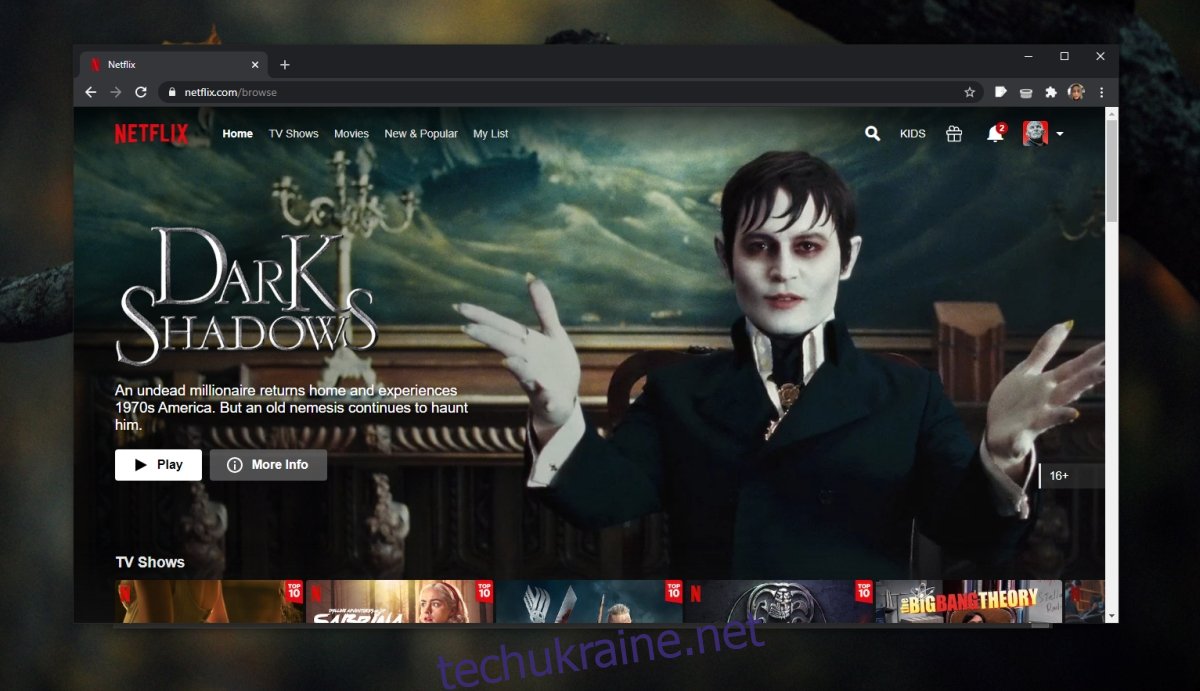
Виправте затримку Netflix у Windows 10
1. Перевірте підключення до Інтернету
Причиною затримки може бути ваше інтернет-з’єднання. Насправді, це перше, що ви повинні перевірити.
Відкрийте свій браузер.
Використовувати Швидкий інструмент Netflix щоб перевірити швидкість і стабільність вашого інтернет-з’єднання.
Якщо інструмент повідомляє вам про проблему з підключенням, вам доведеться її вирішити, перш ніж ви зможете щось дивитися.
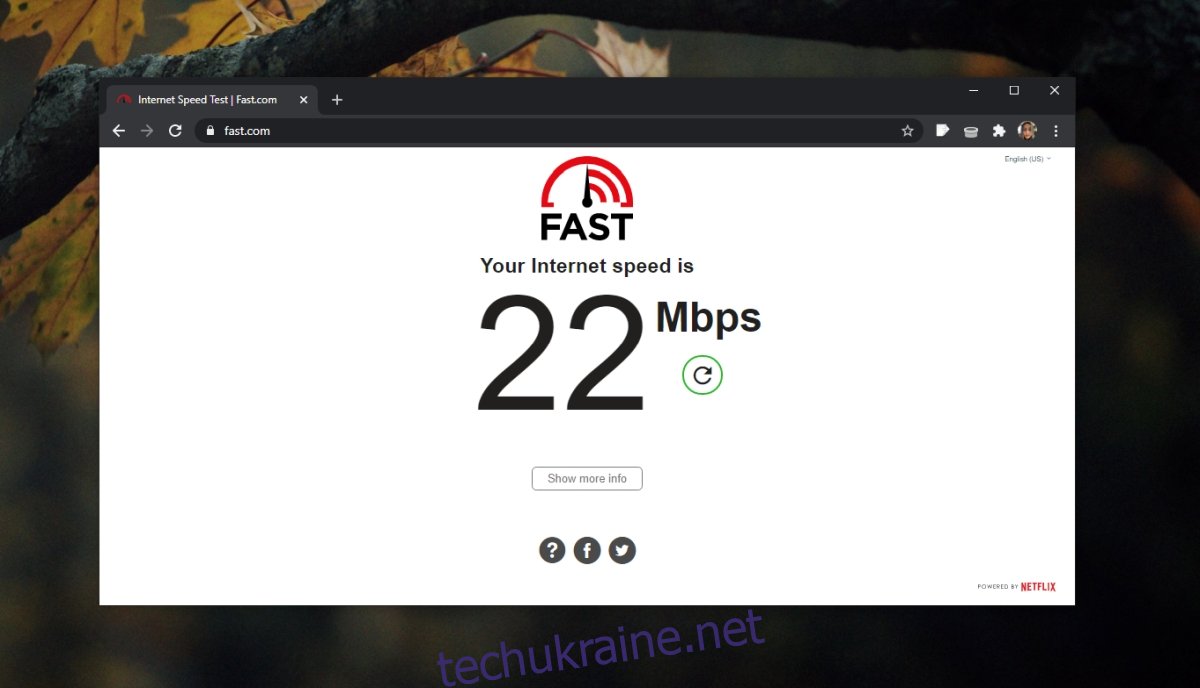
2. Перезавантажте систему/маршрутизатор
Проблема з системою або маршрутизатором може спричинити затримку Netflix, і простий перезапуск може вирішити проблему.
Вимкніть свою систему.
Натисніть кнопку живлення на маршрутизаторі, щоб вимкнути його.
Відключіть його від мережі на п’ятнадцять хвилин.
Знову підключіть роутер.
Увімкніть роутер.
Увімкніть свою систему.
Спробуйте транслювати на Netflix.
3. Вимкніть VPN
Багато людей використовують VPN для потокової передачі Netflix. Це дозволяє їм переглядати регіонально обмежений вміст. Хоча VPN є єдиним способом зробити це, це може бути причиною затримки.
Вимкніть VPN і спробуйте транслювати щось на Netflix, доступне у вашій країні. Якщо затримка припиняється, вам потрібно знайти нову, більш надійну VPN, яка не буде перешкоджати потоковому передаванням.
Крім того, виберіть одну з цих найкращих VPN для Netflix, щоб переконатися, що швидкість не є проблемою.
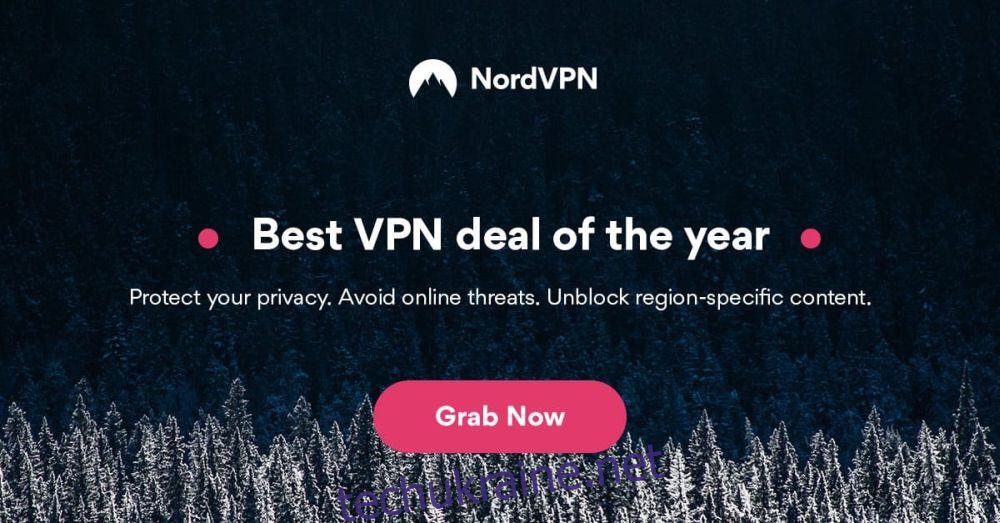
4. Закрийте інші програми
Багато програм використовують Інтернет, і якщо вони користуються ним одночасно, коли ви намагаєтеся подивитися щось на Netflix, усі вони використовують з’єднання. Це вплине на пропускну здатність, доступну для потокової передачі.
Закрийте всі програми, які можуть використовувати Інтернет; Steam, менеджери завантажень, торренти тощо.
Вам також слід встановити з’єднання як з’єднання з лічильником. Це не дозволить Windows 10 завантажувати оновлення та використовувати пропускну здатність.
Відкрийте програму Налаштування (комбінація клавіш Win+I).
Перейдіть до Мережа та Інтернет.
Виберіть вкладку WiFi.
Натисніть на свою мережу.
Прокрутіть униз і ввімкніть перемикач лічильного підключення.
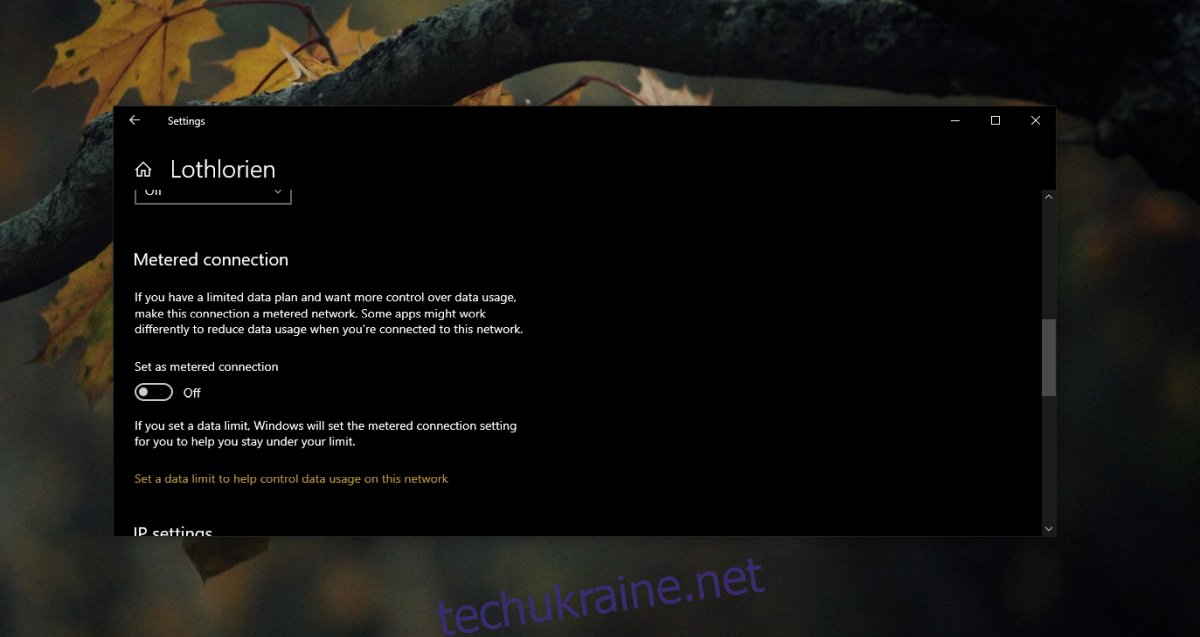
5. Спробуйте інший браузер
Netflix має спеціальний додаток для Windows 10, але ви все одно можете переглядати його у своєму браузері. Якщо ви дивитеся в програмі Netflix, спробуйте переключитися на веб-переглядач. Якщо ви вже переглядаєте у веб-переглядачі, перейдіть на інший. Це може допомогти.
Для перегляду Netflix можна використовувати такі браузери.
Опера
Firefox
Chrome
Край
Перейдіть до будь-якого з перерахованих вище способів і спробуйте транслювати.
6. Завантажте назву Netflix
Деякі назви Netflix можна завантажити. Якщо ви продовжуєте відчувати затримку, перевірте, чи можна завантажити назву.
Відкрийте програму Netflix.
Натисніть назву, яку хочете переглянути.
Натисніть кнопку завантаження (якщо є).
Дозвольте завантажити назву, а потім перегляньте її.
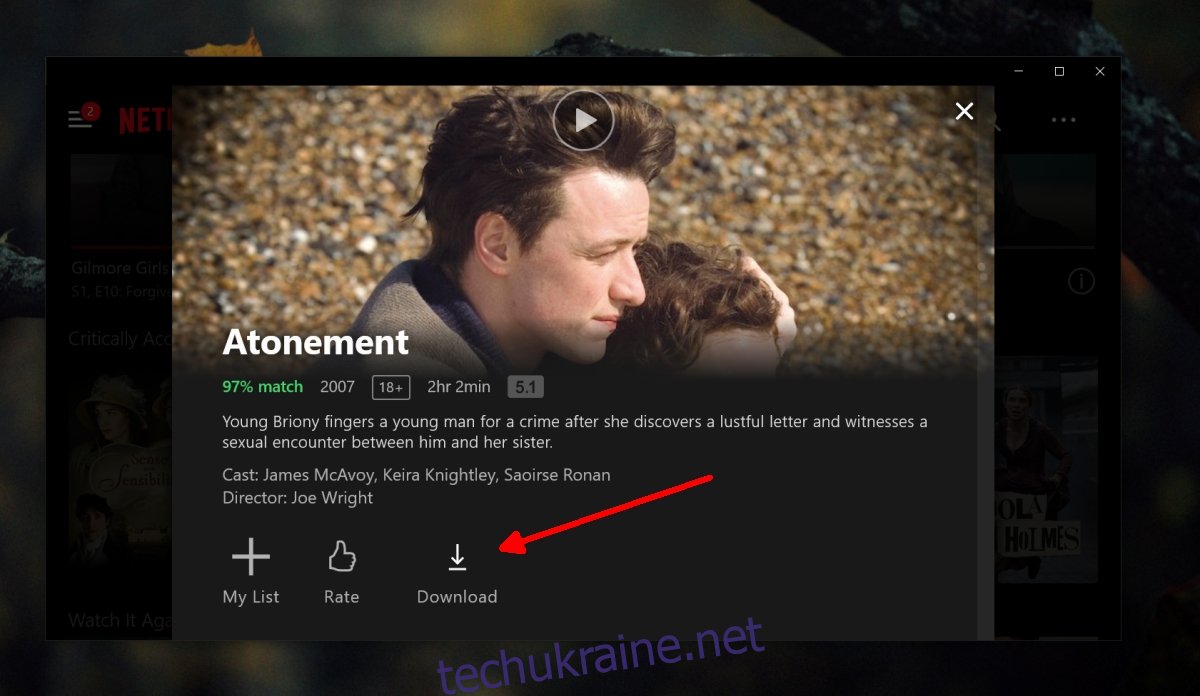
Все ще відчуваєте затримку Netflix? ВИСНОВОК
Netflix – це стабільний сервіс. Проблеми з ним зазвичай викликані проблемою з Інтернетом або службою VPN.
Якщо у вас повільне з’єднання з Інтернетом, ви нічого не можете зробити, окрім як оновити свій план. Якщо з’єднання нестабільне, вам доведеться поговорити зі своїм провайдером.

